Å jobbe med masker i After Effects gir deg mange kreative muligheter for å designe og redigere prosjektene dine. I denne andre delen av opplæringen vil du lære hvordan du effektivt bruker masker for å oppnå forskjellige effekter. Du vil lære hvordan du lager, redigerer og til og med bruker masker i underkomposisjoner. La oss begynne med en gang.
Viktigste funn
- Masker hjelper deg med å skjule eller fremheve bestemte områder i komposisjonene dine.
- Med Roto-beskjæring verktøyet kan du effektivt lage buete masker.
- Du kan bruke masker i underkomposisjoner og redigere innstillingene uavhengig.
- En effektiv forvaltning av lagene og maskene dine gir deg kreative handlingsrom.
Trinn-for-trinn-guide
1. Tegne masker med Roto-beskriver verktøyet
For å begynne med Roto-beskriver verktøyet, velg det fra verktøylinjen. Sørg for at du har valgt laget der du vil lage masken. Aktiver Roto-beskriver verktøyet og tegn masken din. Med denne metoden registrerer After Effects automatisk punktene og lager en jevn kurve. Dette gjør det enklere å lage buete masker.
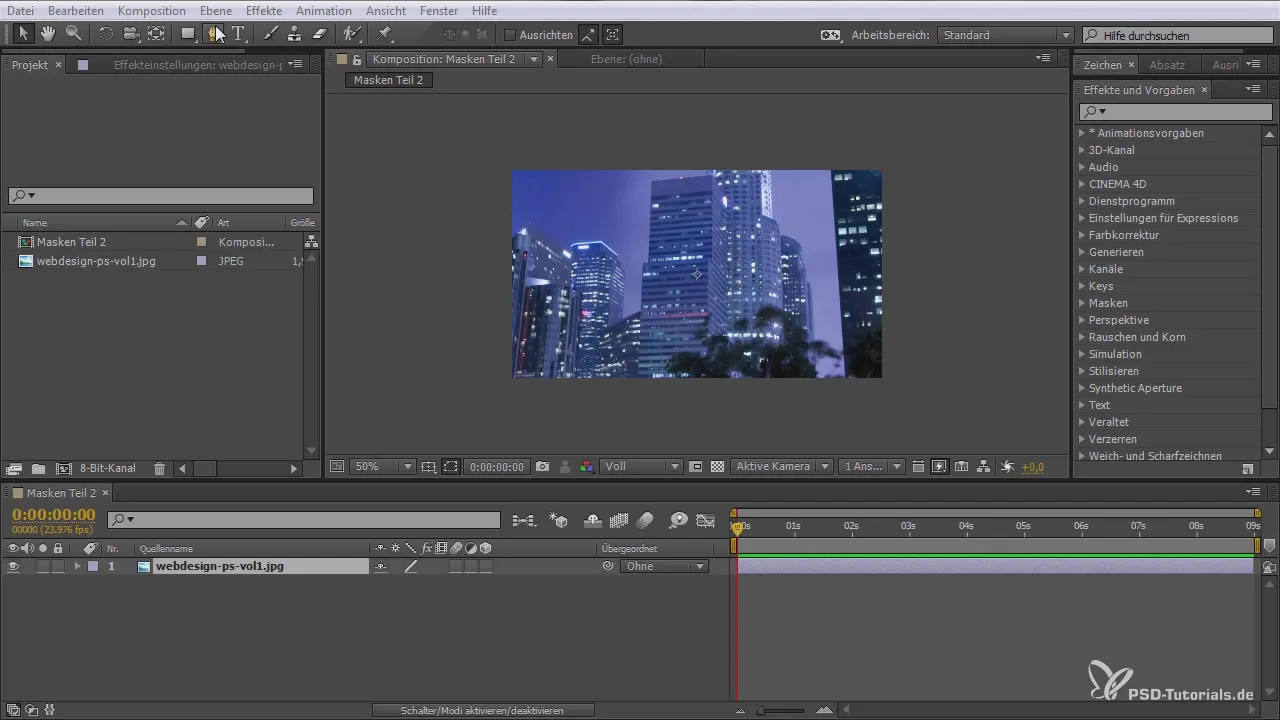
2. Lage masker med blyantverktøyet
Hvis du ønsker mer presis kontroll over maskene dine, kan du også bruke blyantverktøyet. Velg blyantverktøyet og begynne å plassere punkter ved å klikke på arbeidsflaten. Du kan justere punktene og legge til flere for å lage ønsket form. Dette er spesielt godt for komplekse maskefasonger.

3. Tilpasse og redigere masker
For å tilpasse maskene kan du flytte eller slette punktene når som helst. Hvis du vil redigere maskestien, velg masken i tidslinjen din og gå til masken parameteren. Her kan du enkelt justere formen eller størrelsen på masken. Experimenter med de forskjellige alternativene for å oppnå ønsket effekt.
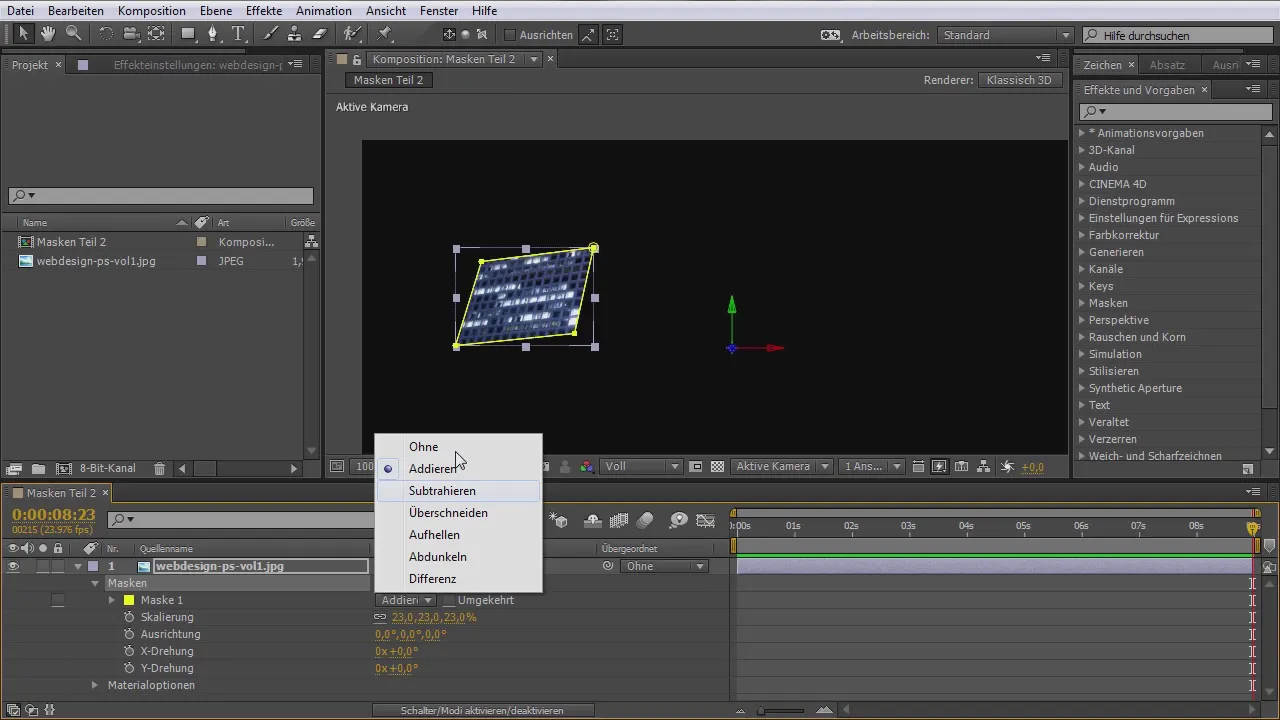
4. Sette masker i underkomposisjoner
En interessant funksjon i After Effects er muligheten til å sette masker i underkomposisjoner. Du kan konvertere laget ditt til en ny komposisjon ved å trykke Ctrl + Shift + C. Dette oppretter en ny komposisjon med det nåværende laget og dets masker. Dette er spesielt nyttig hvis du vil kombinere flere objekter og administrere maskene deres i en separat komposisjon.

5. Bruke masker med 3D-lag
Når du jobber med 3D-lag, kan du også bruke masker for å oppnå interessante effekter. Du har muligheten til å bruke masker på 3D-lag og rotere dem i forskjellige vinkler. Dette skaper dynamiske visuelle effekter som kan heve prosjektet. Eksperimenter her og finn ut hvordan du best kan kombinere maskene dine.
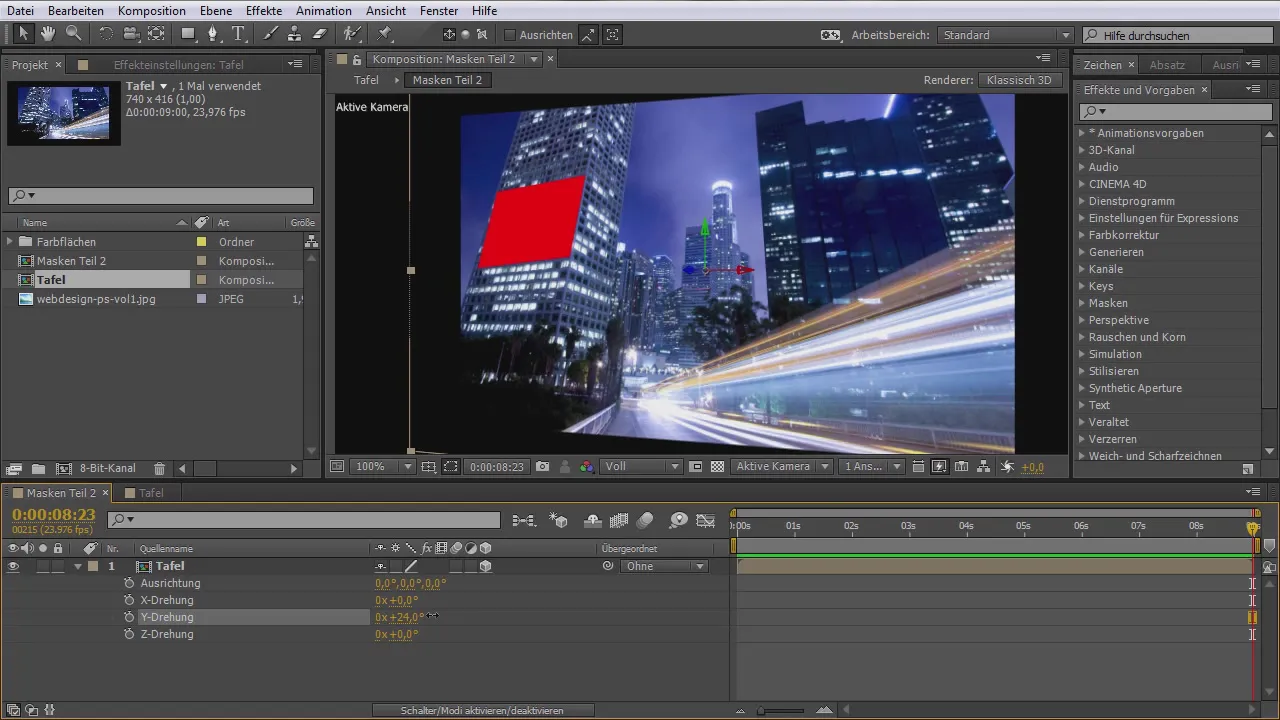
6. Bruke masker for animasjoner
En av de sterkeste egenskapene til masker er deres anvendelighet i animasjoner. Du kan legge inn nøkkelbilder i maskestien for å lage dynamiske bevegelser. For å gjøre dette, velg masken og sett inn nøkkelbilder for maskestien. Det lar deg endre formen på masken over tid, og dermed oppnå interessante animasjonseffekter.

7. Lage grupper av masker
Når du jobber mye med masker, kan det være nyttig å lage grupper av masker. Du kan endre flere masker innenfor ett enkelt lag, og dermed jobbe mer effektivt. Dette er spesielt praktisk når du ønsker å lage komplekse strukturer og effekter som krever flere masker. Her er det viktig å holde oversikten, og gi maskene gode navn.
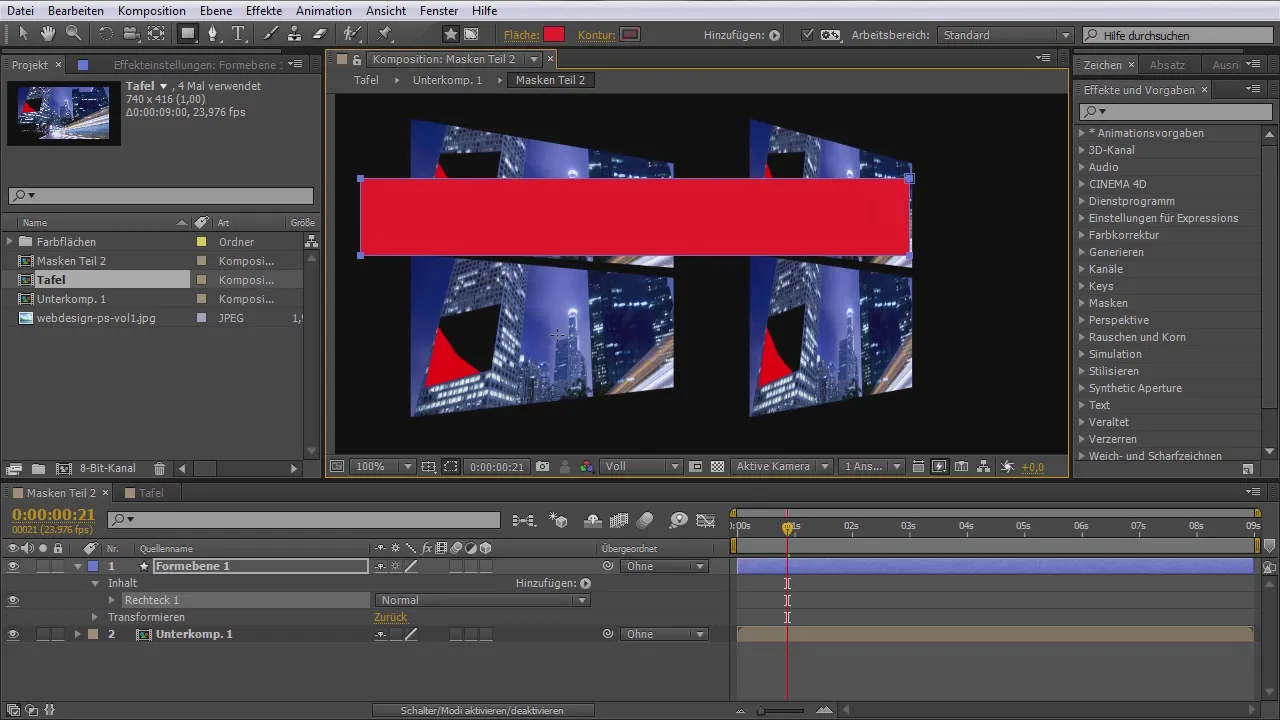
Oppsummering - Masker i After Effects: Alt du trenger å vite
Masker er et fundamentalt verktøy i After Effects, som lar deg målrettet redigere og designe bestemte områder av komposisjonene dine. De gir deg enorm frihet og fleksibilitet, enten i form av enkle justeringer eller komplekse animasjoner. Bruk Roto-beskriver verktøyet og blyantverktøyet for å lage maskene dine presist. Husk å bruke masker i underkomposisjoner for å optimalisere arbeidsflyten og realisere kreative prosjekter.
Vanlige spørsmål
Hva er en maske i After Effects?En maske i After Effects lar deg skjule eller vise bestemte områder av et lag.
Hvordan lager jeg en maskefasong?Du kan lage en maskefasong med Roto-beskriver verktøyet eller blyantverktøyet.
Kan jeg animere masker?Ja, du kan bruke nøkkelbilder for maskestien for å skape dynamiske bevegelser.
Hva er underkomposisjoner?Underkomposisjoner er separate komposisjoner innen et prosjekt som hjelper deg med å organisere komplekse animasjoner og effekter.
Hvordan kan jeg bruke masker på 3D-lag?Du kan bruke masker på 3D-lag og rotere dem i forskjellige vinkler for å oppnå interessante visuelle effekter.


